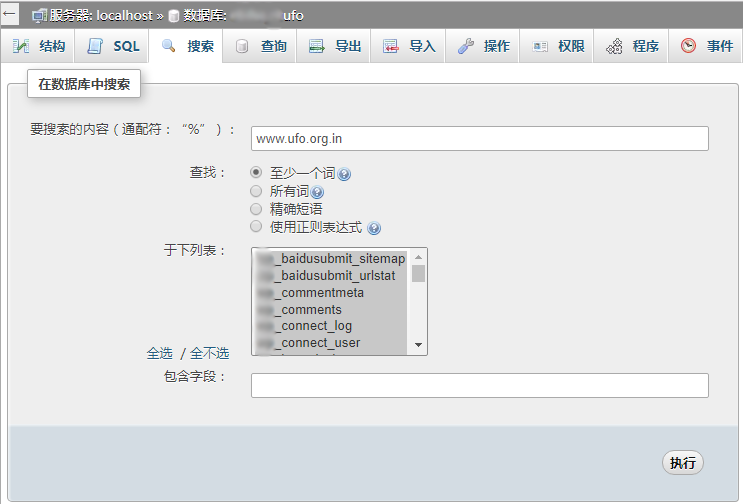Directorio de artículos
- 1 Error en el archivo wp-config.php
- 2 La solución a la página de contenido en blanco o error 404 en primer plano
- 3 Solución de problemas de cambio de nombre de WordPress
- 4 Registra la configuración incorrecta del complemento
- 5 SSH establece 775 permisos
- 6 Permisos de carpeta de cambio de VestaCP
- 7 HestiaCP cambia los permisos de la carpeta
- 8 Configuración del panel de control de CWP 755 permisos
- 9 Permisos de configuración de host virtual
WordPressDespués de mover el sitio web, la recepción de la página de inicio está en blanco y el fondo está en blanco, ¿qué debo hacer?
Espacio de transferencia del sitio web de WP para el nombre de dominio, los errores son comunes, los hemos resumidoProceso de movimiento rápido del sitio web de WordPress , solucione los problemas uno por uno y los problemas se resolverán rápidamente.
Error en el archivo wp-config.php
Puede haber un error en el archivo wp-config.php.
Primero, revise wp-config.php paraMySQLinformación de configuración.
Mírate a ti mismobase de datos mysqlnombre, nombre de usuario de la base de datos, contraseña de la base de datos, servidor MySQL, ¿la información está completada correctamente?
Para modificar el tutorial, consulte este artículo ▼
Importe una base de datos usando los comandos de la base de datos MySQL a través de SSH▼
La solución a la página de contenido en blanco o error 404 en primer plano
- 1. Generalmente, si la recepción no se puede abrir normalmente, debe ser pseudoestática.Si se puede acceder al espacio original como de costumbre, debe ser que la Reescritura del nuevo espacio no está habilitada o las reglas pseudoestáticas son incorrectas.
- 2. Confirme que la reescritura de espacio esté habilitada y que sus propias reglas pseudoestáticas sean correctas.puede iniciar sesiónback-end de WordPress, reescribe la conexión fija
%post_id%.htmlGuarde y luego actualice el artículo una vez, debería resolverse.
Solución de problemas de cambio de nombre de WordPress
Error fatal de fondo del sitio de WordPress cómo resolver?
Complemento de WordPressComprobación de cambio de nombre:
- poner el actualmente usadoComplemento WPCambie el nombre del directorio, primero cambie el nombre de "complementos" a "-complementos", y luego cree un nuevo "complemento" para ver si vuelve a la normalidad.
- Si es así, cambie el nombre de nuevo a "complementos", luego cambie el nombre del complemento en la carpeta "complementos" y vea si vuelve a la normalidad.
Tema WP no activado
- Ve al fondo y activa el tema WP.
- Si eso no funciona, cambie el nombre de la carpeta del tema WP actual y vea si vuelve a la normalidad.
Hacer estas dos operaciones es verificar si la pantalla blanca es causada por el tema o el complemento.
- Se recomienda hacer una copia de seguridad antes de participar.Si ha instalado el complemento de caché wp, borre el caché primero, básicamente eso es todo.
Si después de usar el "método de solución de problemas de cambio de nombre", se descubre que el frente o el fondo del sitio web se pueden restaurar a la normalidad, lo que significa que algunos complementos o temas causan errores, y los complementos o temas defectuosos deben deshabilitarse.
En este punto, se recomienda habilitar el "modo de depuración de WordPress".
¿Cómo habilitar el modo de depuración de WordPress?
- Edite el archivo "wp-config.php" en el directorio raíz de su sitio de WordPress;
- voluntad"
define('WP_DEBUG', false);",cambie a"define('WP_DEBUG', true);" - Después de habilitar la depuración de WordPress, actualice la página de error y se mostrará la ruta y el mensaje de error del complemento o tema que causó el error;
- Cambie el nombre del complemento o tema incorrecto, por ejemplo: wordpress-SEOError de complemento, cámbiele el nombre a "= wordpress-seo".
/**
* 开发者专用:WordPress调试模式
*
* 将这个值改为true,WordPress将显示所有用于开发的提示
* 强烈建议插件开发者在开发环境中启用WP_DEBUG
*
* 要获取其他能用于调试的信息,请访问Codex
*
* @link https://codex.wordpress.org/Debugging_in_WordPress
*/
define('WP_DEBUG', true);
//define('WP_DEBUG', false);- Finalmente edite el archivo "wp-config.php", "define('WP_DEBUG', su verdadero);" vuelva a cambiar a "define('WP_DEBUG', false);".
Registra la configuración incorrecta del complemento
- Si ha determinado que después de mover el sitio web de WP y la base de datos reemplaza la URL del nombre de dominio, los datos de configuración de algunos temas y complementos se vaciarán automáticamente y quedarán en blanco, por lo que debe registrar qué complementos y temas de WordPress son incorrectos y establecer la configuración de estos temas y complementos de WordPress por adelantado, configure, exporte o copie a una computadora para hacer una copia de seguridad.
Los siguientes registros sonExtranjeroOVNIVerdad (www.etUfo.org) la reubicación del sitio web, cambiar la ruta del servidor, cambiar la página de configuración del nuevo nombre de dominio será incorrecto.
(La siguiente URL tiene un espacio adicional delante de wp-admin para evitar que los rastreadores de los motores de búsqueda accedan directamente a esta página interna, ya que solo los administradores pueden acceder a las páginas internas del complemento)
Complemento wp-keywordlink:
https://www.etufo.org/ wp-admin/opciones-general.php?page=rejected-wp-keyword-link-rejected/wp_keywordlink.php
Configuración del complemento itsec:
https://www.etufo.org/ wp-admin/admin.php?page=itsec
Configuración del complemento de inserción de anuncios:
https://www.etufo.org/ wp-admin/opciones-general.php?page=ad-inserter.php
Ajustes de tema:
https://www.etufo.org/ wp-admin/themes.php?page=bunyad-admin-opciones
La tarea del complemento backuppup:
https://www.etufo.org/ wp-admin/admin.php?page=backwpupjobs
La configuración del complemento backuppup:
https://www.etufo.org/ wp-admin/admin.php?page=backwpupsettings
Configuración del complemento WP-DBManager:
https://www.etufo.org/ wp-admin/admin.php?page=wp-dbmanager/wp-dbmanager.php
Migas de pan:
https://www.etufo.org/ wp-admin/options-general.php?page=breadcrumb-navxt
Sincronice automáticamente las cuentas de complementos sociales extranjeros:
https://www.etufo.org/ wp-admin/admin.php?page=nxssnap
Configuración del complemento xPinner Lite:
https://www.etufo.org/ wp-admin/opciones-general.php?page=xpinner
Cuenta social del complemento SEO:
https://www.etufo.org/ wp-admin/admin.php?page=wpseo_social#top#cuentas
Configuración del complemento de cartero:
https://www.etufo.org/ wp-admin/options-general.php?page=cartero
SSH establece 775 permisos
Si está utilizando un VPS, estos directorios El propietario predeterminado es root,El FTP utilizado es vsftpd,El servidor es Apache2.
Estas condiciones restringen principalmente los nombres de grupos de usuarios predeterminados.
如果LinuxSegún el sistema instalado, es posible que sea necesario ajustar los nombres de los grupos de usuarios.
El siguiente es el proceso de permiso de configuración 775 de SSH ▼
Paso 1:iniciar sesión SSH
Paso 2:Vaya al directorio /wp-content/ ▼
cd /home/admin/web/你的域名文件夹/public_html/wp-content/
Paso 3: Establezca permisos 755 a estos directorios, es decir, solo el propietario tiene permiso para escribir ▼
chmod -R 755 plugins/ chmod -R 755 themes/ chmod -R 755 uploads/ chmod -R 755 upgrade/
VestaCPCambiar permisos de carpeta
Si tuInstale el panel VestaCP, para modificar rápidamente los permisos del directorio del sitio web de WordPress, puede usar los siguientes comandos ▼
chown -R admin:admin /home/admin/web/你的域名文件夹/public_html/*
hestiacpCambiar permisos de carpeta
HestiaCP cambia rápidamente los permisos del directorio del sitio web de WordPress
chown -R 你的用户名:你的用户名 /home/你的用户名/web/你的域名文件夹/public_html/*
Panel de control de CWPEstablecer 755 permisos
Si el panel de control de CWP está instalado en su VPS, inicie sesión directamente en el fondo del panel de control de CWP para establecer permisos.
Paso 1:Ir a la página Reparar permisos
- Menú CWP -> Cuentas de usuario -> Corregir permisos (corregir permisos y seleccionar usuario)
Paso 2:Elige tu usuario ▼
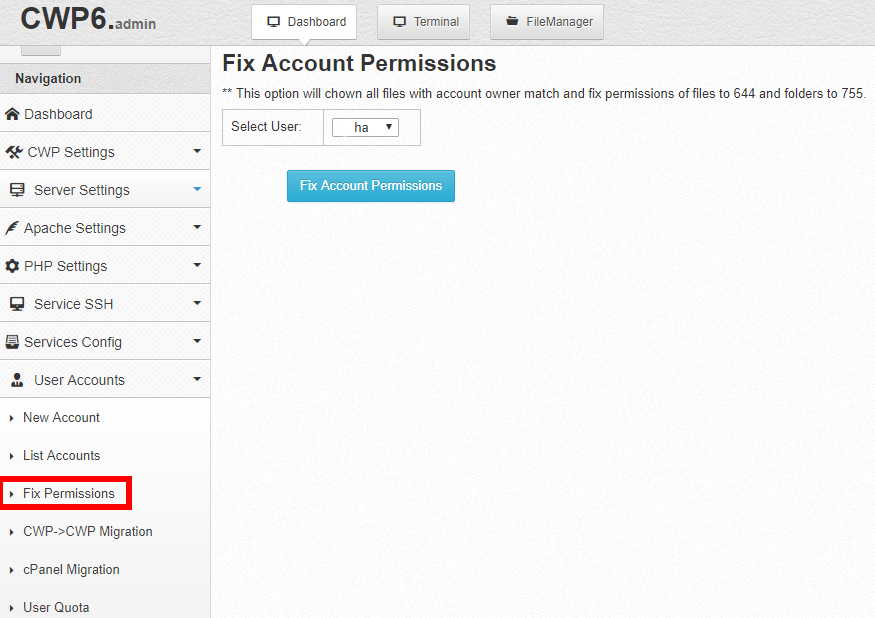
Paso 3:Haga clic en Arreglar permisos de cuenta ▲
- La configuración del panel de control de CWP 755 permisos es realmente simple y rápida ^_^
Permisos de configuración de host virtual
Si está utilizando un host virtual, no un VPS, entonces el método de configuración anterior no se aplica.
Agregue el siguiente código al archivo wp-config.php en el directorio raíz de su sitio web de WordPress ▼
define("FS_METHOD","direct");
define("FS_CHMOD_DIR", 0755);
define("FS_CHMOD_FILE", 0755);Básicamente, hacer esto hará que su programa de WordPress sea más seguro y pueda actualizarse.
Para hacerlo bien网络 营销tareas, ahora puede comenzar a probar instalaciones y actualizaciones, variasPromoción webComplemento ^_^
Esperanza Chen Weiliang Blog ( https://www.chenweiliang.com/ ) compartido "Después de mover el sitio web de WordPress, la página principal de la página principal está en blanco y el fondo también está en blanco, ¿qué debo hacer? , para ayudarte.
Bienvenido a compartir el enlace de este artículo:https://www.chenweiliang.com/cwl-529.html
Para desbloquear más trucos ocultos🔑, ¡bienvenido a unirse a nuestro canal de Telegram!
¡Comparte y dale me gusta si te gusta! ¡Tus acciones y me gusta son nuestra motivación continua!